Apex - Déploiement
Qu'est-ce que le déploiement dans SFDC?
Jusqu'à présent, nous avons développé du code dans Developer Edition, mais dans un scénario réel, vous devez effectuer ce développement dans Sandbox, puis vous devrez peut-être le déployer dans un autre environnement de sandbox ou de production et cela s'appelle le déploiement. En bref, il s'agit du déplacement des métadonnées d'une organisation à une autre. La raison en est que vous ne pouvez pas développer Apex dans votre organisation de production Salesforce. Les utilisateurs en direct qui accèdent au système pendant que vous développez peuvent déstabiliser vos données ou corrompre votre application.

Outils disponibles pour le déploiement -
- IDE Force.com
- Ensembles de modifications
- API SOAP
- Outil de migration Force.com
Comme nous utilisons l'édition Developer à des fins de développement et d'apprentissage, nous ne pouvons pas utiliser l'ensemble de modifications ou d'autres outils qui nécessitent l'entreprise SFDC ou une autre édition payante. Par conséquent, nous allons élaborer la méthode de déploiement de Force.com IDE dans ce didacticiel.
IDE Force.com Eclipse
Step 1 - Ouvrez Eclipse et ouvrez le déclencheur de classe qui doit être déployé.
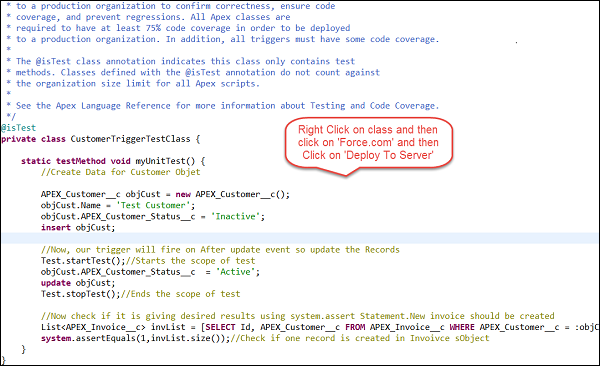
Step 2 - Une fois que vous avez cliqué sur «Déployer sur le serveur», saisissez le nom d'utilisateur et le mot de passe de l'organisation dans laquelle le composant doit être déployé.

En exécutant les étapes mentionnées ci-dessus, vos composants Apex seront déployés dans l'organisation cible.
Déploiement à l'aide de l'ensemble de modifications
Vous pouvez déployer des règles de validation, des règles de workflow, des classes Apex et un déclencheur d'une organisation à une autre en les connectant via les paramètres de déploiement. Dans ce cas, les organisations doivent être connectées.
Pour ouvrir la configuration du déploiement, suivez les étapes ci-dessous. N'oubliez pas que cette fonctionnalité n'est pas disponible dans l'édition Developer -
Step 1 - Accédez à Configuration et recherchez «Déployer».
Step 2 - Cliquez sur 'Outbound Change Set' afin de créer un ensemble de modifications à déployer.
Step 3 - Ajoutez des composants pour modifier l'ensemble en utilisant le bouton «Ajouter», puis Enregistrer et cliquez sur Télécharger.
Step 4 - Accédez à l'organisation cible et cliquez sur l'ensemble de modifications entrantes et enfin cliquez sur déployer.
Appels d'API SOAP à déployer
Nous aurons juste un petit aperçu de cette méthode car ce n'est pas une méthode couramment utilisée.
Vous pouvez utiliser les appels de méthode ci-dessous pour déployer vos métadonnées.
- compileAndTest()
- compileClasses()
- compileTriggers()
Outil de migration Force.com
Cet outil est utilisé pour le déploiement scripté. Vous devez télécharger l'outil Force.com Migration, puis effectuer le déploiement basé sur des fichiers. Vous pouvez télécharger l'outil de migration Force.com, puis effectuer le déploiement par script.